●伝票入力
■日付の入力
初期設定で登録された会計年度の範囲内であれば、いつの日付でも入力することができます。
伝票入力画面では、入力時のシステム日付が表示されます。
(入力日が期末日付以降の場合、期末日付を表示します。)
それ以外の伝票を入力する場合は、日付の変更をします
日付欄は、スラッシュ(/)で区切って表示されます。
日付の変更は、カレンダ画面で日付を選択
または
数字一文字づつ(例:10日を25日に変更する場合、1→2/0→5=数字入力で、カーソル移動)修正を行います。
■カレンダの表示
日付入力欄をクリックすると、カレンダーを表示します。日付クリックで、伝票日付が入力されます。
クローズボタン または 日付欄以外にカーソルが移動すると、カレンダ画面を終了します。
■「明細行追加」について
最初は、空行が2行だけ有ります。
2行目の入力を始めると、自動的に3行目に空行が追加されます。
伝票の訂正:「仕訳訂正」ボタンで表示される伝票の修正画面に、最終行の次に自動的に空行が追加されます。
■「明細行間:挿入/削除」について
「挿入」「削除」したい行の番号の上で、マウス右クリック(右クリックボタンが無い場合:control+クリック)で、
『行挿入/行削除/空き行削除/逆仕訳(入力済みの科目を貸借逆に変更します)』の選択画面が表示されます。
旧バージョンと同じ機能もそのまま使用できます。
[仕訳の挿入].....入力した借方コード、貸方コードの前にカーソル移動後、"+"→"フルキーenter"(return)。
[仕訳の削除].....入力した借方コード、貸方コードの前にカーソル移動後、"−"→"フルキーenter"(return)。
■「内訳補助科目追加」について
内訳補助科目の追加登録は「勘定科目登録」メニューで実行します。
( 伝票入力中にも、「勘定科目登録」メニューを実行できます。)
■科目コード選択画面
科目コードがわからない時、「0」+return(Win:フルenterキー)の操作で、科目選択画面を表示します。
※先頭1桁だけ入力した場合は、1桁に該当する科目だけ表示します。
(科目コードを間違って入力すると、選択科目が空白の下記画面を表示します。「取消」ボタンで画面を終了してください。)
↑↓で選択行を移動又は、直接科目行をクリック選択します。(
■科目コード選択画面⇒代表科目を入力しないで、補助科目コードを入力
補助入力欄で、「読み・コード」等を入力すると、入力した補助情報を使用している「代表科目」全てを表示します。
この画面で代表科目を選択することが出来ます。
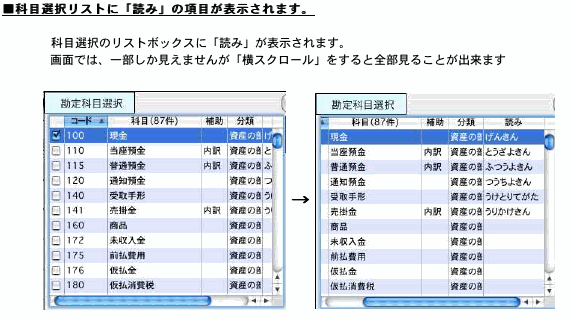
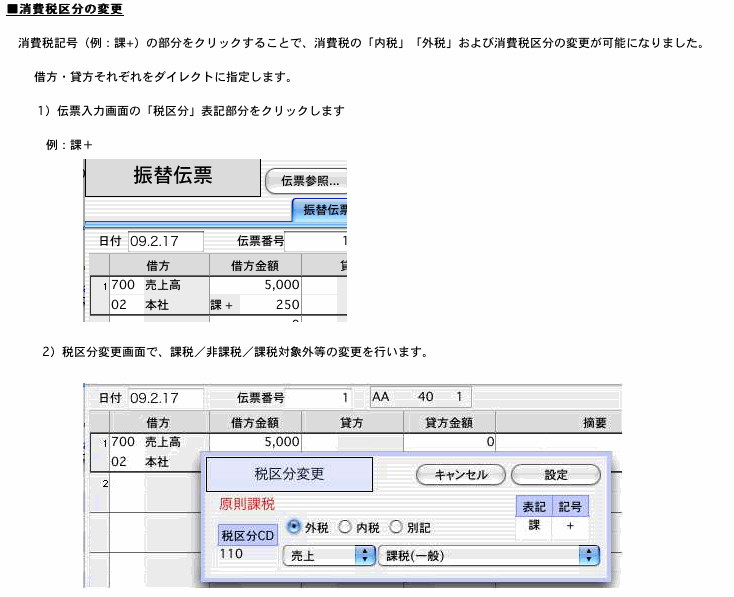
■科目名/補助名の表示エリアをクリックすると、残高参照の小さなダイアログを表示します。
■元帳残高残照画面から元帳明細を見ることが出来ます。
「詳細」ボタンで、元帳の明細を表示、さらに印刷することもできます。
■伝票入力時の「伝票種類変更」
「入金伝票/出金伝票」から「振替伝票」へ変更の場合、明細を消さずに振替伝票に移行することが出来ます。
■伝票入力時の「残高参照」
金額欄で『−1』の操作で、入力科目の残残高確認が出来ますが、入力後すぐでも、最新の残高を表示します。
| 